
Ang advertising ay isa sa mga pangunahing tool para sa pagkamit ng mga webmaster, ngunit sa parehong oras ay may negatibong epekto sa kalidad ng web surfing para sa mga gumagamit. Ngunit hindi ka napagpasyahan na matiis ang lahat ng advertising sa internet, dahil sa anumang sandali maaari itong kalmado na inalis. Upang gawin ito, kailangan mo lamang ng isang browser ng Google Chrome at sumusunod sa mga karagdagang tagubilin.
Pag-alis ng Advertising sa Google Chrome Browser.
Upang huwag paganahin ang mga advertisement sa Google Chrome browser, maaari kang makipag-ugnay sa tulong ng pagpapalawak ng browser na tinatawag na Adblock o gamitin ang antidust program. Sasabihin namin sa iyo ang higit pa tungkol sa bawat isa sa mga pamamaraan na ito.Paraan 1: Adblock.
1. Mag-click sa pindutan ng menu ng browser at sa naitala na listahan, pumunta sa seksyon "Karagdagang Mga Tool" - "Mga Extension".

2. Ipinapakita ng screen ang listahan ng mga extension na naka-install sa iyong browser. Mag-scroll sa dulo ng pahina at mag-click sa link "Higit pang Pagpapalawak".

3. Upang mag-download ng mga bagong extension, i-redirect namin ang opisyal na tindahan ng Google Chrome. Dito, sa kaliwang lugar ng pahina, kakailanganin mong ipakilala ang pangalan ng nais na suplemento ng browser - Adblock..
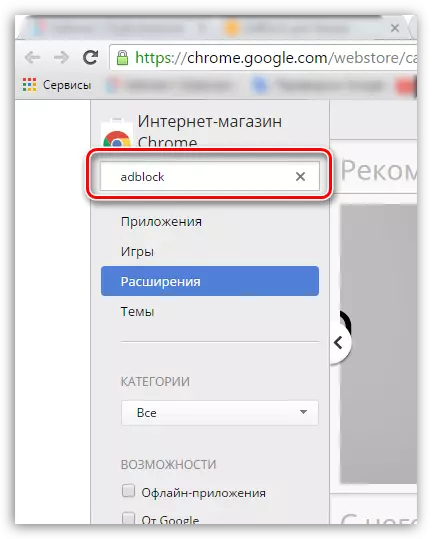
4. Sa mga resulta ng paghahanap sa bloke. "Mga Extension" Ang una sa listahan ay ipapakita ng extension. Mula mismo i-click ang pindutan "I-install" Upang idagdag ito sa Google Chrome.
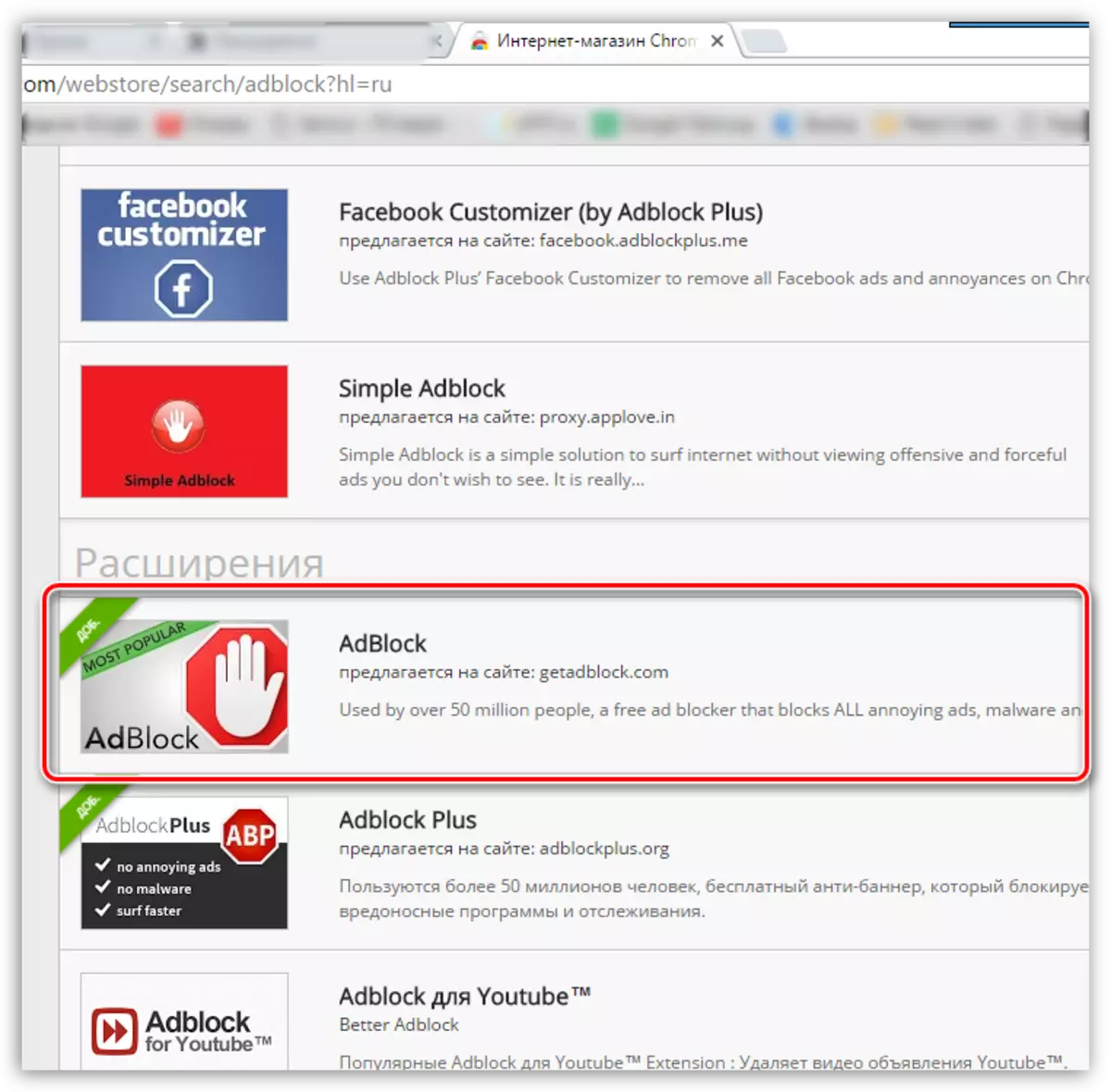
lima. Ngayon ang extension ay naka-set sa iyong web browser at ito ay gumagana na sa pamamagitan ng default, na nagbibigay-daan sa iyo upang harangan ang lahat ng advertising sa Google Chrome. Ang aktibidad ng pagpapalawak ay masasabi ang isang maliit na icon na lumitaw sa kanang itaas na lugar ng browser.
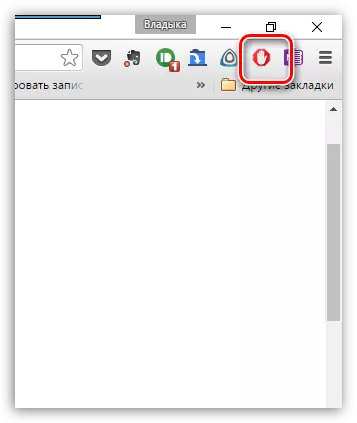
Mula sa puntong ito, ang advertising ay ganap na mawawala sa lahat ng mga mapagkukunan ng web. Hindi mo na makikita ang anumang mga bloke ng advertising o mga pop-up na bintana, o advertising sa pag-record ng video o iba pang mga uri ng advertising na pumipigil sa isang komportableng pag-aaral ng nilalaman. Pleasant na paggamit!
Paraan 2: Antidust.
Hindi nais na toolbar, may suot na karakter sa advertising, negatibong nakakaapekto sa kaginhawahan ng trabaho sa iba't ibang mga browser, at ang popular na Google Chrome Internet browser ay hindi isang pagbubukod. Alamin kung paano i-off ang advertising at maling naka-install na toolbar sa Google Chrome browser gamit ang antidust utility.
Ang kumpanya ng Mail.ru ay lubos na agresibo na nagtataguyod ng mga tool sa paghahanap at serbisyo nito, kaya may mga madalas na kaso kung kailan, kasama ang ilang naka-install na programa sa Google Chrome, ang isang hindi nais na toolbar satellite mail.ru ay naka-install. Mag-ingat ka!

Subukan nating alisin ang hindi kanais-nais na toolbar gamit ang antidust utility. Binali namin ang browser, at ilunsad ang maliit na program na ito. Pagkatapos magsimula, ini-scan nito ang mga browser ng aming system sa background, kabilang ang Google Chrome. Sa kaso ng mga hindi gustong mga toolbar, hindi ito matatagpuan, pagkatapos ay ang utility ay hindi kahit na bigyan ang iyong sarili upang malaman, at agad na makumpleto ang trabaho. Ngunit, alam namin na sa Google Chrome browser na naka-install ang toolbar mula sa mail.ru. Samakatuwid, nakita namin ang naaangkop na mensahe mula sa antidust: "Sigurado ka bang gusto mong alisin ang satellite [email protected]?". Mag-click sa pindutan ng "Oo".

Tinatanggal din ni AntiDust ang hindi kanais-nais na toolbar sa background.
Sa susunod na buksan mo ang Google Chrome, tulad ng makikita mo, nawawala ang mga tool ng Mail.ru.
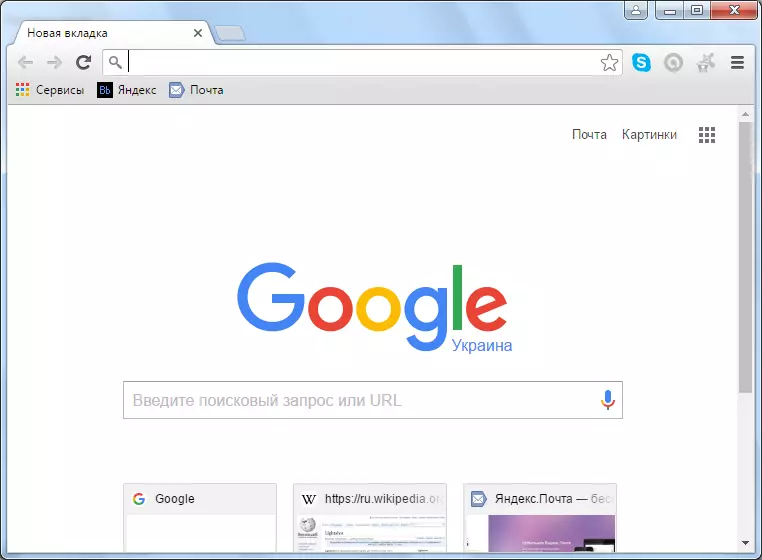
Basahin din ang: Mga Programa para sa Pag-alis ng Advertising sa Browser
Pag-alis ng advertising at hindi nais na mga toolbar mula sa browser ng Google Chrome gamit ang isang programa o extension kahit na para sa isang baguhan ay hindi isang malaking problema kung ito ay ginagamit ng algorithm sa aksyon sa itaas.
